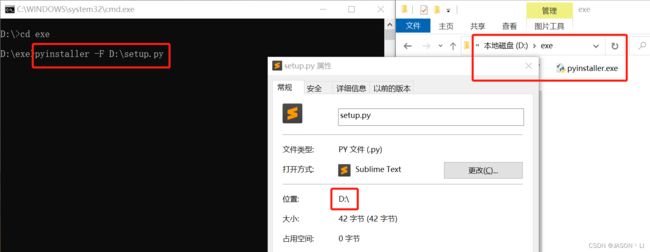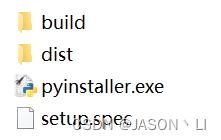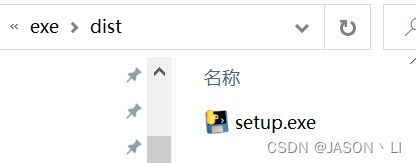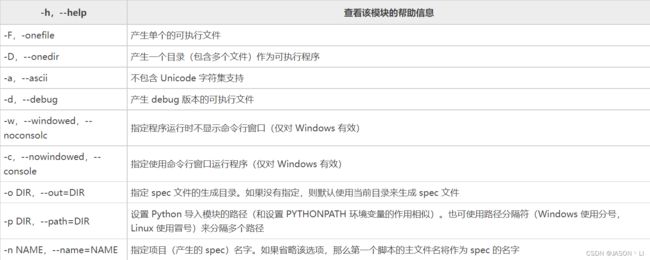Python:.py文件打包成exe文件格式+logo+多.py文件打包(pyinstaller方案+后续拓展操作)
采用PyInstaller 将 Python 程序生成可直接运行的程序,使这个程序就可以被分发到对应的 Windows 或 Mac OS X 平台上运行。避免了你写的牛逼的程序,兴高采烈地将一堆.py文件share给你的好兄弟时想装逼的时候,他告诉你他没有python运行不了或者根本不知道怎么跑的问题。本文将从安装到打包到设置loge全篇介绍如何实现python打包成exe
一、安装 PyInstaller
1、安装方案一:(直接download)
直接win+r cmd打开运行任务窗口
然后输入:
pip install pyintaller就可以成功下载了
2、安装方案二:(换源download)
国内下载源推荐:
豆瓣:http://pypi.douban.com/simple/
中科大:https://pypi.mirrors.ustc.edu.cn/simple/
清华:https://pypi.tuna.tsinghua.edu.cn/simple
(注意如果没有更改默认源,就要在下载源的前面加上 -i 一次性前缀)
pip install pyintaller-i http://pypi.douban.com/simple/二、打包程序
在刚刚cmd下载的代码中找到pyinstaller.exe的文件路径(这里建议找到路径之后把pyinstaller.exe文件直接复制移到自己方便打开的系统路径,我这里使直接移动到D盘了)
然后继续win+r cmd打开cmd程序,然后cd到pyinstaller的文件路径然后按找以下格式输入代码
(pyinstaller -F 绝对路径+xxx.py)
pyinstaller -F D:\setup.py运行的结果为:
然后直接双击setup.exe就可以运行程序啦!
三、PyInstaller 支持的常用选项
Tips:加上程序logo(xxx.ico文件):PyInstaller在原有的基础上加上 -i 绝对路径+ xxx.ioc
Tips:觉得程序打开的时候有个黑色的串口一闪而过比较难看:PyInstaller在原有的基础上加上 -w
以下是部分pyinstaller的模块功能,如果要更齐全则在运行窗口输入 pyinstaller -h 就ok了
四、PyInstaller打包多个.py文件
首先按照第二步的做法输入代码
最后再输入以下代码格式
(pyinstaller -F 绝对路径+xxx1.py 绝对路劲+xxx2.py 绝对路径+xxx3.py ......)
xxx1为主函数(main),xxx2、xxx3.....为子函数,把主函数放在打包的第一个,后续的子函数没有顺序要求
pyinstaller -F D:\main.py D:\setup.py本文为作者独立编写
本BLOG上所有的原创文章未经本人许可,不得用于商业用途及传统媒体。网络媒体转载请注明出处,否则属于侵权行为。